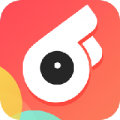windows7系统磁盘是什么格式
时间:2024-11-20 来源:网络 人气:
<>Windows 7系统磁盘格式解析
在Windows 7操作系统中,磁盘格式是一个非常重要的概念。它决定了磁盘如何存储和访问数据,以及系统能否在磁盘上安装和运行。本文将详细解析Windows 7系统磁盘的格式,帮助用户了解不同格式之间的区别和适用场景。
<>什么是磁盘格式磁盘格式是指磁盘上数据存储和访问的方式。在Windows 7系统中,常见的磁盘格式有FAT32、NTFS和exFAT等。不同的格式具有不同的特点和限制,用户在选择磁盘格式时需要根据实际需求进行考虑。
<>FAT32格式简介FAT32是早期Windows操作系统中常用的磁盘格式,它具有以下特点:
兼容性好:FAT32格式在多种操作系统和设备上都能得到支持。
文件大小限制:单个文件大小不能超过4GB。
磁盘空间利用率:FAT32格式的磁盘空间利用率相对较低。
FAT32格式适用于存储容量较小的磁盘,如U盘、移动硬盘等。
<>NTFS格式简介NTFS(New Technology File System)是Windows 7系统推荐的磁盘格式,具有以下特点:
安全性高:NTFS支持文件和文件夹权限设置,保护数据安全。
磁盘空间利用率高:NTFS格式的磁盘空间利用率较高。
支持大文件:单个文件大小不受限制。
支持磁盘配额:可以限制用户在磁盘上的存储空间。
NTFS格式适用于存储容量较大的磁盘,如硬盘、固态硬盘等。
<>exFAT格式简介exFAT(Extended File Allocation Table)是FAT32的扩展版本,具有以下特点:
兼容性好:exFAT格式在多种操作系统和设备上都能得到支持。
支持大文件:单个文件大小不受限制。
支持大容量磁盘:exFAT格式适用于存储容量较大的磁盘。
exFAT格式适用于存储容量较大的移动存储设备,如U盘、移动硬盘等。
<>如何转换磁盘格式在Windows 7系统中,用户可以通过以下方法转换磁盘格式:
使用磁盘管理器:在“计算机管理”中打开“磁盘管理”,右键点击需要转换格式的磁盘,选择“格式化”即可。
使用命令提示符:在命令提示符中输入“convert 盘符 /fs:格式”命令,例如“convert G: /fs:ntfs”。
需要注意的是,在转换磁盘格式之前,请确保磁盘上的数据已备份,以免数据丢失。
<>如何选择合适的磁盘格式在选择磁盘格式时,用户应考虑以下因素:
兼容性:根据需要连接的设备选择兼容性较好的格式。
存储需求:根据存储需求选择磁盘空间利用率较高的格式。
安全性:根据数据安全性需求选择具有权限设置和磁盘配额的格式。
总之,在Windows 7系统中,用户应根据实际需求选择合适的磁盘格式,以确保数据安全和存储效率。
本文对Windows 7系统磁盘格式进行了详细解析,包括FAT32、NTFS和exFAT等格式的特点、转换方法以及选择合适的磁盘格式的方法。希望本文能帮助用户更好地了解磁盘格式,为日常使用提供参考。
相关推荐
教程资讯
教程资讯排行